Как поставить ip телефон дома
IP-телефония радует низкими тарифами на междугородную и международную связь. Для подключения понадобится регистрация у провайдера и программный телефон. Настройка IP-телефонии для дома не потребует специальных технических знаний – воспользовавшись нашей инструкцией для чайников, вы справитесь с этим за пару минут. Также мы затронем тему настройки IP-телефона, работающего без компьютера.
Выбор провайдера
Для начала необходимо выбрать провайдера IP-телефонии. Мы рекомендуем воспользоваться услугами компании Задарма. Её преимущества:
- Сбалансированные тарифы на связь как по России, так и в другие страны.
- Бонус на счёт при регистрации аккаунта.
- Почти мгновенная регистрация без лишних сложностей.
- Отсутствие платы за соединение.
- Внутрисетевой безлимит.
- Высокое качество звука за счёт использования премиальных каналов связи.
- Возможность совершения звонков без дополнительного оборудования.
- Отсутствие зависимости от местоположения абонента.
- Несколько тарифных планов, в том числе с пакетами минут для максимально дешёвой связи.
Задарма работает на российском рынке более 11 лет, гарантируя высокое качество голосовой связи. Абоненты могут звонить на мобильные и стационарные телефоны, на Украину, в Узбекистан, США, Канаду, Беларусь и многие другие страны, не ограничивая себя в продолжительности звонков за счёт низких тарифов. Внутри сети все звонки осуществляются бесплатно.
Регистрируя аккаунт у оператора Задарма, каждый абонент получает бонус в размере 20 рублей. Этого хватит для проверки качества связи. Баланс пополняется любыми доступными способами – банковской карточкой, электронными деньгами, через банки и терминалы. Для доступа к VoIP-телефонии можно использовать программный телефон (например, Zoiper), приложение для смартфона или любой IP-телефон.
Для недорогих звонков через интернет можно воспользоваться услугами других провайдеров, но Задарма выигрывает за счёт соотношения цены и качества.
Мы поможем вам организовать домашнюю телефонию своими руками с помощью двух пошаговых инструкций. В первой инструкции мы научим вас настройке приложения Zoiper, а вторая расскажет о настройке IP-телефона. Кстати, услуги Задарма пригодятся не только дома, но и в офисе – провайдер активно сотрудничает с предпринимателями и юридическими лицами, предлагая услуги IP-телефонии и облачных АТС.
Далее нам нужно получить SIP-номер и пароль – именно эти данные потребуются для настройки программы и IP-телефона. Заходим в раздел «Настройки – SIP-настройки», здесь будут указаны логин и пароль.
Также нам потребуется адрес сервера. Теперь всё готово к подготовке программы Zoiper и IP-телефона.
Настройка программы для IP-телефонии
Скачайте программу Zoiper на этой страничке, выбрав операционную систему. В нашем случае мы скачиваем приложение для Windows. В следующем окошке выбираем бесплатную версию, дожидаемся начала автоматического скачивания. Далее устанавливаем и запускаем программу.
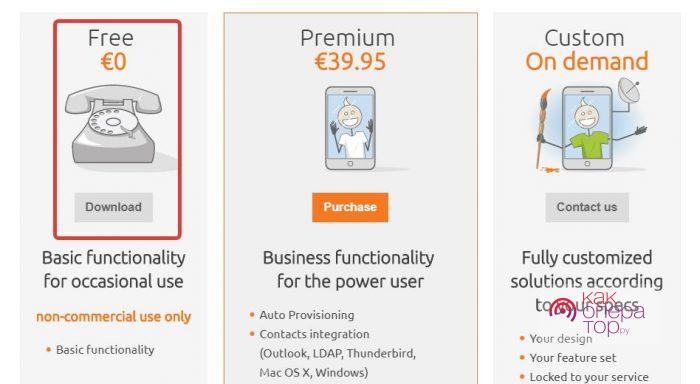
В окне запуска жмём на ссылку «Continue as a Free User», дожидаемся появления окошка с авторизацией.
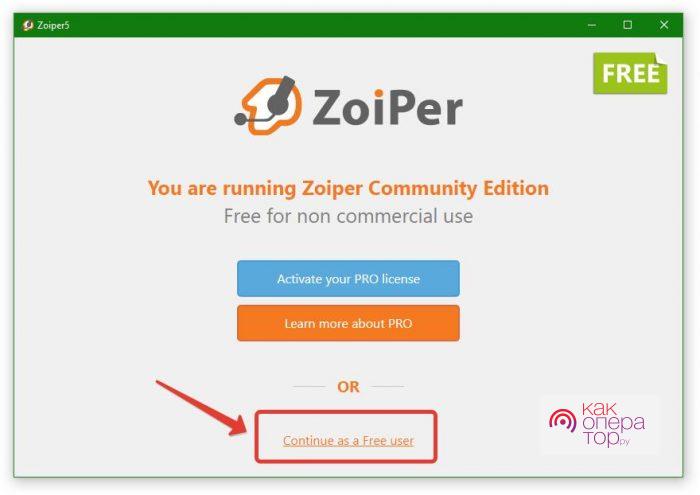
В следующем окне вводим адрес сервера IP-телефонии – в нашем случае он подставится сюда автоматически.
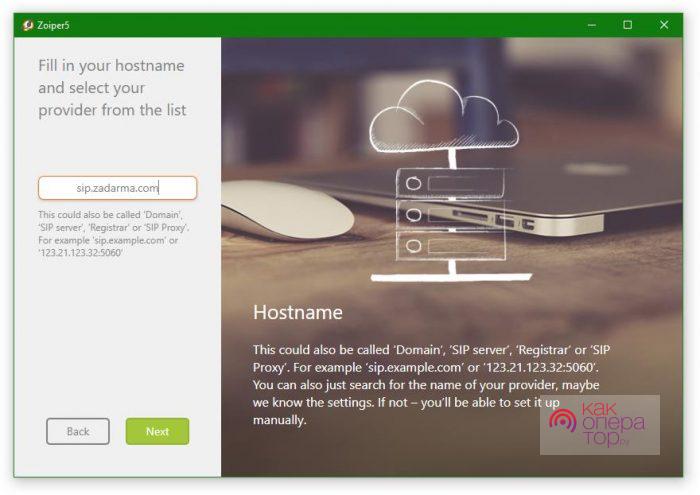
Жмём на кнопку «Next», в следующем окошке нажимаем кнопку «Skip». Теперь нужно подождать, пока программа проведёт проверку конфигурации – это занимает около минуты.
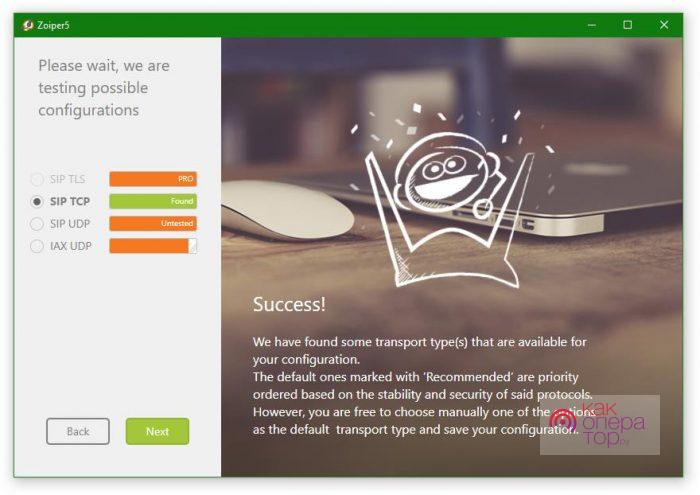
Жмём «Next», переходим к проверке динамиков, микрофона и камеры – рекомендуем подключить их к компьютеру заранее.
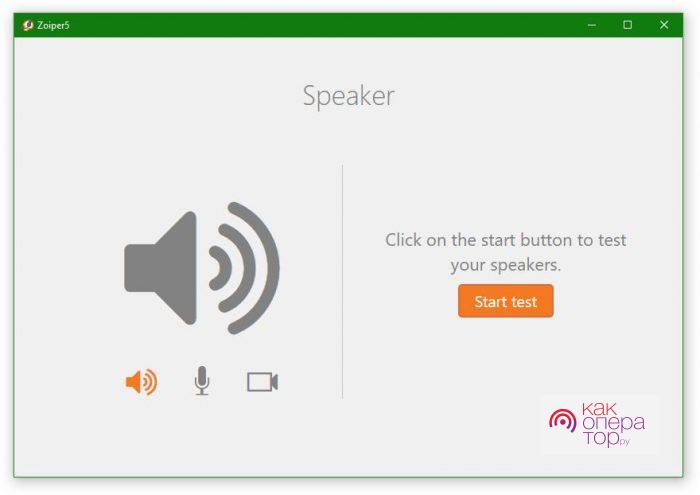
После завершения тестов откроется простой интерфейс приложения Zoiper – здесь появится книга контактов, а нажатием на ярлычок с квадратиками мы можем вызвать клавиатуру для набора номера. Наберите номер и сделайте пробный звонок. Теперь вы можете совершать голосовые вызовы по России и всему миру по минимальным тарифам.
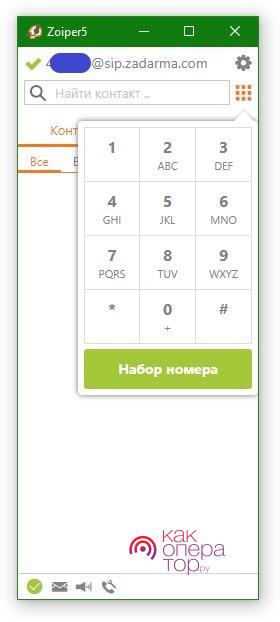
Зайдите в настройки приложения, расположенные за символом с шестерёнкой, выберите пункт «Language» и выберите там русский язык – интерфейс программы станет русскоязычным.
Настройка IP-телефона
При необходимости можно и вовсе обойтись без компьютера, воспользовавшись функцией «Звонки с сайта». Но лучше всего обзавестись простым IP-телефоном. Благодаря этому вы сможете звонить и принимать звонки без компьютера, как с помощью обычного телефонного аппарата. Мы рекомендуем приобрести один из телефонов от компании Panasonic. Суть в том, что настраиваются они проще, чем остальные.
- Подключаем трубку к роутеру посредством кабеля или через Wi-Fi (если есть возможность беспроводного подключения).
- Проходим в «Меню – Сервис IP – Настройки сети – Встроен. Web – Вкл».
- Здесь же (или в роутере) считываем назначенный телефону IP-адрес.
Теперь открываем браузер, вводим IP-адрес трубки, вводим логин admin и пароль adminpass – мы в системе, остаётся лишь ввести настройки.
В веб-интерфейсе IP-телефона находим меню «VoIP – SIP Настройки – Линия 1». Прописываем здесь следующие параметры:
Теперь сохраняем все данные и пробуем совершить звонок – например, на свой мобильный.
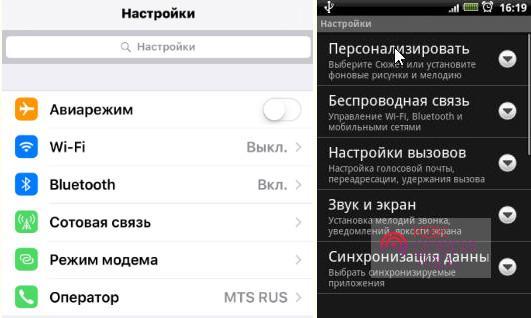
Не используйте в настройках логин и пароль от личного кабинета – они применяются исключительно для входа в ЛК.
Аналогичным образом можно воспользоваться услугами альтернативных провайдеров, если они порадуют вас ещё более низкими ценами. Настройки софта и оборудования в этом случае производятся схожим образом, согласно инструкциям от выбранного провайдера. Что касается программных телефонов, то никто не принуждает использовать именно Zoiper, ведь есть полно альтернатив – это софтфоны X-Lite, 3CX Phone и Phoner Lite (плюс фирменное приложение от Задарма). То же самое относится к IP-трубкам – мы можем порекомендовать модели от Gigaset, Grandstream и Yealink. Выберите наиболее приемлемый вариант софта или оборудования, проведите настройку и забудьте о дорогом межгороде.
В комментариях к различным топикам на Хабре нередко видел вопросы класса «А зачем вам нужна SIP-телефония дома» и «Как все это безобразие работает». Некоторые темы на хабре уже раскрывались, но многое осталось в тени. Посему решил описать используемую мной схему SIP-устройств и сервисов, и набросать некоторые планы на будущее.
Просто повторять аксиому, что SIP – это далеко не только дешевые междугородние звонки через sipnet или других операторов я не буду, и постараюсь в данном топике раскрыть все многообразие возможных вариантов применения SIP в быту.
Хочу добавить, что возможности платформы постоянно увеличиваются, например, в настоящее время идет тестовая эксплуатация решения по полной интеграции платформы с мобильной телефонией от одного из московских операторов, т.е. мобильный телефон становится полноценным SIP клиентом с возможностью звонков с него на короткие внутренние номера, отображения полноценного Caller ID при звонках на него по SIP URI или переадресации городских звонков, и т.д.
Не могу не указать, что ранее в тех же целях я весьма успешно использовал собственный сервер CGP, установленный на VPS-хостинге. Причем использовал его в бесплатном варианте (насколько я знаю, полнофункциональная Community Edition на 5 пользователей до сих пор бесплатна). Помимо установки CGP у хостера, его можно поставить на домашний сервер (есть версии под огромное количество Осей), ну или арендовать. Наконец, можно заменить его любым SIP сервером (Asterisk, OpenSER, 3CX и т.д.). Правда, в последнем случае нужно будет много чего прикручивать для достижения того уровня унифицированности и конвергенции коммуникаций (телефонии, почты, войсмейл, IM и т.д.), который в CGP (конечно, за деньги) уже есть из коробки.
Итак, в моем случае первым «сердцем» всей реализации является SIP сервер. Что же он дает:
1) В первую очередь, это моя личная телефонная мини-АТС с невероятными возможностями по управлению голосовыми (и не только) коммуникациями. Частично возможности будут раскрыты ниже.
2) Та самая пресловутая возможность совершать исходящие звонки через систему по самым низким тарифам, комбинируя предложения разных операторов в зависимости от вызываемого направления.
Например:
— Исходящие звонки на городские номера Москвы у меня автоматически совершаются через нижеописанный VoIP шлюз. Стоимость звонка – полностью бесплатно.
— Исходящие звонки на городские номера множества крупных российских городов идут через оператора Еврофон (детище Евросети). Стоимость – 0,49 р. в минуту.
— Исходящие звонки на городские номера других российских городов, номера сотовых операторов и международные вызовы осуществляются через оператора PCTel. Стоимость – 1 р. в минуту.
— Естественно, можно подключать еще сотню операторов, например Мультифон для звонков на номера Мегафона по России, и т.д.
— Файловер для исходящих звонков: если какой-то оператор недоступен, то звонок автоматически будет совершен через следующего по списку оператора. Недавно я с этим столкнулся на практике. Сбилась настройка для звонков через Еврофон, и следующим по приоритету шлюзом стоял PCTel. На протяжении 2-х недель я звонил в другой город, наивно полагая, что используется Еврофон с его 0,49 р. в минуту, и был очень удивлен, когда деньги кончились не на нем, а на счете PCTel.
3) Возможность подключить к системе (использовать в качестве SIP клиентов) огромное количество устройств – это софтфоны, аппаратные SIP телефоны (стационарные, Wi-Fi, DECT), SIP шлюзы с подключенным в FXO телефонным аппаратом, и даже мобильный телефон в случае с решением ITooLabs.
Вот, например, что использую или использовал в качестве клиентов я:
— Программу ITooLabs (бизнес- коммуникатор (софтфон, разработанный компанией ITooLabs специально для сервера CGP, с учетом типовых бизнес-потребностей)
— VoIP шлюз Linksys SPA3000, подключенный к МГТС, для приема ВХОДЯЩИХ звонков с города, и перевода их в SIP.
— Тот же самый VoIP шлюз но уже в другой испостаси – для приема звонков по SIP или совершения исходящих звонков — обычных или SIP, в зависимости от набранного на подключенном к нему обычном DECT телефоне номера. Чуть позже расскажу о нем немного подробнее.
А вот что хотелось бы еще подключить к системе:
— Стационарный SIP телефон.
— Комбинированный SIP/DECT аппарат класса Siemens Gigaset C470IP / A580IP.
— SIP видеофон.
— Софтфон с видеокамерой на домашнем HTPC — мультимедиа-компьютере (рассказал о мечте по этому поводу ниже).
4) возможность завести в системе аккаунты для родственников, и раздать им как телефонные номера (ну это стандартно), так и почтовые ящики вместе с другими фичами, предоставив им, в частности, возможность прозрачно пользоваться вышеописанным тарифами для исходящих звонков, не задумываясь «а через какого оператора сюда позвонить дешевле». Подключены родственники могут быть как через софтфоны (самый дешевый вариант), так и через любую железку из вышеописанных – был бы доступным интернет.
5) естественно, устраивать конференции между разными внутренними и внешними номерами, например собрать в конференцию себя (на софтфоне), домашний номер (через шлюз и DECT аппарат, к нему подключенный), родственников (на софтфоне, SIP телефоне или стационарном городском телефону), добавить городские и междугородние номера к разговору, и платить при этом по сути только за звонок на городские номера, идущие через внешних операторов.
6) Настраивать правила обработки звонков в единой системе. Например:
— все звонки вечером и в выходные идут как на мой мобильный, так и на домашний VoIP шлюз и софтфон (где ближе, там и возьму),
— звонки от номеров, включенных в определенную группу, могут сразу уходить на автоответчик, не беспокоя меня.
— звонки от абонентов, включенных в другие группы, могут идти сразу на все устройства и софтфоны.
7) Возможность переводить звонки внутри платформы, и не только. Например, приняв звонок на софтфон, я могу перекинуть его на домашний номер или на мобильный.
Помимо первого «сердца», у моей реализации есть и второе — мой любимый VoIP шлюз Linksys SPA3000.
Шлюз этот, Linksys SPA3000, ранее, до покупки компании Сипура Линксисом, назывался Sipura SPA3000. Потом он был снят с производства, но до сих пор продается на EBay за смешные деньги. Свой я купил там примерно за 40 баксов. В настоящее время продается более новая версия, Linksys SPA3102. Она идентична по телефонной части со SPA3000, но кроме LAN порта имеет встроенный WAN порт и может выступать роутером. Однако обсуждения на форуме показывают, что мощность именно роутерной части шлюза невелика, и при большой нагрузке он начинает перезагружаться. Именно поэтому шлюз лучше подключать в другой роутер в качестве клиента, и тогда все работает замечательно.
SPA3000 (а за ним и 3102) недаром называют «швейцарским ножом» — он имеет неимоверное количество настроек, и является по сути профессиональным аппаратом, часто используемом и в бизнес-целях. Однако, с этим связана и некоторая сложность в его настройке, которая новичкам не всегда под силу. Различные настройки, комбинированные в сотнях вариантов, могут быть неочевидными даже после чтения документации, и часто приходится прибегать к помощи форумов (которых по сабжу, к слову, тоже очень много).
Какие возможности дает шлюз лично мне:
— самому делать бесплатные звонки на городские номера Москвы через интернет, находясь в любой точке земного шара.
— выступая в качестве маленького SIP оператора, предоставить этот шлюз в качестве бесплатного для звонков по Москве моей семье и друзьям, в т.ч. из других городов (а может, в перспективе и стран).
— принимать входящие звонки на прямой московский городской номер, физически находясь при этом где угодно, и не платя за это никакой абонентской платы SIP провайдеру (ну, кроме обычной ежемесячной дани МГТС).
— присвоить этот прямой номер любому SIP устройству в своей сети или группе абонентов.
— получить правильно определенный номер вызывающего абонента (Caller ID, если поддерживается городской АТС), который затем в том же виде может быть передан на SIP сервер, ну и далее практически любым SIP клиентам. То есть номер звонящего отображается корректно.
Если бы у меня в офисе использовался не цифровой, а аналоговый телефонный аппарат, я бы обязательно подключил такой шлюз к нему, получив возможность принимать звонки на свой рабочий внутренний номер на платформу (а следовательно, дома, на мобильный, в голосовую почту), подвергнув их жесткой фильтрации по правилам. Звонок начальника сразу в войсмейл (тут должен быть смайлик). В этом случае удобно и почти бесплатно принимать рабочие звонки в любом роуминге, где есть Wi-Fi или другой интернет. Также в этом случае можно было бы позвонить с любого своего SIP клиента на внутренние номера компании, звонить в офисы в других городах и странах за счет работодателя… Где мои семнадцать лет…
Еще одним важным элементом реализации являются внешние номера (DID):
— Как вы уже догадались, один из таких номеров у меня бесплатный московский прямой номер от МГТС, на котором стоит VoIP шлюз.
— Звонки из Америки я могу принимать на свой прямой +1 575 322xxxx номер в Google Voice. Схема такая: Google Voice -> Gizmo5 -> мой SIP адрес. Американцы, набравшие его (обычно по ошибке), попадают в систему и могут быть перенаправлены на любой из внутренних номеров (пока это мой мобильный, но возможны и IVR варианты).
— Можно также подключить входящие номера в других странах (UK и т.д.), как платные, так и бесплатные (последние обычно с донабором). Пока неактуально.
— Если я не хочу давать никому свой прямой домашний номер, использую номер от COMTUBE с донабором (в нем хорошо, что номер вызывающего тоже в систему корректно передается).
Если в систему добавить что-нибудь типа Asterisk с его огромными возможностями по кастомизации, можно интегрировать телефонную систему с сервисом управления «умным домом». Вот первое, что приходит в голову:
— домофон на двери приходит звонком на нужные SIP-клиенты, в т.ч. с видеокартинкой от камеры,
— открываем дверь набором PIN кода и т.д.
— звоним на определенный внутренний номер для прослушивания звука в другой комнате,
— звоним на номер для просмотра картинки с IP видеокамеры и т.д.
Да, обещал же рассказать про софтфон на мультимедиа-компьютере с видеокамерой… Я имею в виду вот что:
— Сижу я, предположим, на диване, и смотрю фильм на плазме.
— В этот момент кому-то приспичило мне позвонить.
— Звонок отображается на экране плазмы, и фильм приостаналивается.
— На плазме видно номер вызываюещего, его имя из единой телефонной книги и фото, если таковые прописаны.
— Далее с пультам выбираю, отклонить вызов (тогда он уйдет в голосовую почту), принять звук или принять с видео.
— Если принимаем звук, то спокойно разговариваем через микрофон и динамики аудиосистемы.
— Если принимаем звук с видео, то помимо разговора мы с собеседником еще и видим друг друга.
Скажете, фантастика? Видел подобные аддоны для связки Asterisk с Windows Media Player. Думаю, и под Linux уже есть подобные решения. Будем искать.
Повторюсь, возможностей море. Каждый день мне в голову приходят новые идеи. Среди планов, как я уже писал, подключение нескольких SIP устройств, возможно, установка шлюза в моем родном городе, и многое другое. Стоит отметить, что я не использую все это в бизнес-целях, иначе многие фишки стали бы еще более актуальными и востребованными, нежели сейчас.
SIP недаром положен в основу одной из концепций сетей связи будущего поколения — за ним и будущее, и настоящее.
Прошу прощения, если материал не структурирован и не оформлен в нужной степени – лежу дома с температурой. По той же причине нет картинок.

Подключение домашнего телефона занимает несколько дней. Также он требует обязательного внесения абонентской платы. Добавим сюда дорогой межгород и не менее дорогую международную связь. Альтернативой ему станет IP-телефония, использующая интернет-каналы – она недорогая, не требует затрат на оборудование, подключается за пару минут. Получите подробные инструкции и рекомендации по выбору провайдера.
- Для чего нужна IP-телефония дома
- Особенности и выгода домашней IP-телефонии
- Отличия и преимущества от сотовой и стационарной связи
- Как подключить домашнюю IP-телефонию
- Как выбрать провайдера IP-телефонии
- Пять простых шагов подключения
Для чего нужна IP-телефония дома
Домашняя IP-телефония – выгодная замена традиционному домашнему телефону. Он поможет установить связь с родственниками, проживающими в других странах – международные звонки на большинстве направлений стоят дешевле, чем если звонить по стационарному телефону. Также она подходит для совершения местных звонков и вызовов по России. Подключение не займёт много времени и не потребует какого-то специального оборудования.
Кто-то может возразить, что вместо IP-телефонии можно использовать мобильник. Мобильные телефоны действительно очень удобны, но некоторые тарифы безумно дороги – например, на тарифах МТС без абонентской платы стоимость межгорода по России составляет до 14 руб/мин. С IP-телефонией стоимость звонков по РФ не превысит 2-3 руб. К тому же ничто не мешает установить клиент IP-телефонии на смартфон и звонить из любой точки страны, где есть доступ к мобильному интернету.
Особенности и выгода домашней IP-телефонии
Главная особенность IP-телефонии заключается в том, что её подключение не требует прокладки телефонной линии. Чтобы стать полноценным пользователем, достаточно воспользоваться любым интернет-каналом, в том числе и мобильным. Прочие особенности:
- Для подключения IP-телефонии не обязательно покупать дополнительное оборудование – вполне достаточно компьютера, ноутбука, планшета или смартфона;
- Позволяет совершать и принимать несколько звонков одновременно – это делается с помощью многоканальных телефонных линий;
- Не приводит к большому расходу трафика – важное преимущество для тех, кто пользуется тарифами с лимитами на трафик;
- Не требует высокой скорости – обычно требуется не менее 256 кбит/сек, но голос свободно передаётся и на более низкой скорости;
- Предоставляется со множеством дополнительных функций – это автоответчики, переадресация, запись звонков и многое другое. Можно даже подключить бесплатную виртуальную АТС, в рамках которой предоставляется множество внутренних номеров (если у абонента большой дом, можно легко наладить внутреннюю домовую связь);
- Возможность подключения виртуального номера – это номер для прямого дозвона абоненту IP-телефонии. При его отсутствии дозвон осуществляется на городской шлюз, после чего набирается добавочный номер абонента (его SIP ID);
- Позволяет совершать видеозвонки – для этого нужно дополнить компьютер веб-камерой. Для передачи видеоданных потребуется интернет-канал с пропускной способностью не менее 1 Мбит/сек – это обеспечит высокое качество изображения.
Таким образом, IP-телефония предоставляет абонентам внушительный функционал, зачастую совершенно бесплатный.
Главная выгода IP-телефонии – низкие тарифы на междугородную и международную связь. Например, звонки по России стоят в среднем от 1,5 руб/мин, по миру – от 0,5 руб/мин, в зависимости от оператора. Кроме того, в рамках IP-телефонии нередко предоставляются пакетные тарифные планы, включающие большое количество исходящих минут. Такие тарифы делают общение ещё более выгодным.
Ещё одна выгода – отсутствие абонентской платы на классических поминутных тарифных планах. При этом поминутная тарификация остаётся низкой, существенно снижая расходы на связь с родственниками, друзьями и коллегами. Некоторые тарифные планы предусматривают ещё более экономную посекундную тарификацию, выгодную для коротких звонков.
Нельзя не отметить выгоду от пользования IP-телефонией за границей – подключитесь к Wi-Fi в гостинице и звоните в Россию по домашним расценкам.
Отличия и преимущества от сотовой и стационарной связи
Главные отличия IP-телефонии от стационарной телефонии:
- Не нужно ждать, пока домой протянут телефонную линию;
- Отсутствие обязательной абонентской платы;
- Возможность совершать видеовызовы;
- Более дешёвые звонки по России и миру;
- Бесплатные звонки внутри сети SIP-провайдера;
- Отсутствие географической привязки.
И действительно, переезжая на другой адрес, не нужно менять номер телефона – достаточно провести в квартиру интернет. А можно и вовсе обойтись смартфоном, подключенным к мобильному интернету с пакетным тарифным планом.
Отличия IP-телефонии от мобильной связи:
- Не нужно идти в салон связи и покупать SIM-карту;
- Можно обойтись без телефонного аппарата;
- Низкие цены на звонки по России и всему миру.
Правда, у мобильного телефона есть одно преимущество – он может работать в районах со слабым сигналом, где невозможно воспользоваться мобильным интернетом.
Как подключить домашнюю IP-телефонию
Подключение IP-телефонии осуществляется путём регистрации аккаунта у SIP-провайдера. После регистрации необходимо пополнить счёт – можно приступать к звонкам. От регистрации до первого звонка проходят всего несколько минут. Телефония готова к работе сразу же после регистрации аккаунта – не нужно ждать несколько дней, пока специалисты провайдера проведут подключение, как это происходит с традиционной городской телефонией.
Для подключения IP-телефонии зачастую не нужен даже паспорт, но потребуется номер мобильного телефона. Но в связи с последними изменениями в российском законодательстве, предусматривающими обязательную проверку каждого абонента, провайдер может потребовать загрузить скан паспорта или прописать в аккаунте паспортные данные.
Как выбрать провайдера IP-телефонии
Перед подключением IP-телефонии необходимо подобрать SIP-провайдера – компанию, предоставляющую услуги телефонии. Так как нам нужна телефония для дома, нам потребуется провайдер, работающий с физическими лицами. Большинство провайдеров работает только с бизнес-клиентами, но это не беда – мы нашли три ведущие российские компании, работающие с частными клиентами. В список вошли:
Отзыв нашего читателя

Для моей компании требовалась IP-телефония, которая бы отвечала ряду требований: наличие АТС, возможность использования номеров разных регионов, адекватные цены и возможность оперативно решать вопросы. Выбирал из нескольких провайдеров на рынке, в итоге остановился на Задарма, она отвечает всем нашим требованиям. Подробнее >>>
Существуют и многие другие провайдеры, но далеко не все они готовы предоставить качественный сервис.
В процессе выбора необходимо ориентироваться:
- На тарифные планы – ознакомьтесь с предоставляемыми тарифами, уточните, сколько стоят звонки в нужных направлениях (например, в определённые страны);
- На наличие тестового периода – чаще всего он бесплатный, позволяет оценить качество связи;
- На наличие собственного приложения для звонков – в этом случае не придётся заморачиваться с настройками сторонних приложений;
- На наличие собственного мобильного приложения – позволит пользоваться IP-телефонией на смартфонах и планшетах, не требуя сложной настройки;
- На длительность присутствия компании на рынке – косвенный признак надёжной работы провайдера.
Sipnet неплохой оператор, но тарифы у него несколько запутанные. Кроме того, после регистрации необходимо заплатить не менее 3 у. е, чтобы стать постоянным клиентом – смахивает на выуживание денег. В рамках тестового периода можно звонить только внутри сети – звонки на мобильные и городские номера невозможны.
Что касается Telphin, то на его сайте написано, что он сотрудничает только с бизнес-клиентами. На самом деле это не так, провайдер работает и с физическими лицами. Напишите онлайн-консультанту, что вы хотите подключиться – дайте консультанту адрес электронной почты и получите условия тарификации. Но качество связи не самое хорошее, голос передаётся некачественно и с задержкой.
Оптимальный вариант – это Zadarma. Он отвечает всем требованиям, ведь у него низкие цены, есть тестовый период и собственное мобильное приложение. Вот перечень действующих тарифных планов:
| Тариф | Эконом | Стандарт | Безлимитный |
| Цена | 0 руб/мес | 0 руб/мес | 790 руб/30 дней |
| Звонки по России на стационарные | От 0,72 руб/мин | От 1,98 руб/мин | От 0 руб/мин |
| Звонки на российские мобильные | От 0,44 руб/мин | От 0 руб/мин | От 0 руб/мин |
| Посекундная тарификация | Нет | Да | Да |
| Премиум-каналы | Да | Да | Да |
| Плата за соединение | – | – | – |
| Бесплатные внутрисетевые вызовы | Да | Да | Да |
| Бесплатные входящие вызовы | Да | Да | Да |
Подключение осуществляется бесплатно.
Пять простых шагов подключения
В заключение мы опубликуем простую инструкцию по подключению на примере Задарма:
- Купите гарнитуру для ПК или микрофон с наушниками; и получите 20 бонусных рублей – этого хватит на проверку качества связи;
- Пополните счёт любым доступным способом – например, с помощью банковской карты;
- Скачайте приложение Задарма для Windows, укажите в нём SIP ID и пароль;
- Проверьте качество связи, позвонив любому абоненту.
Готово, теперь можно совершать звонки по всей России и всему миру. Если захочется большей мобильности, воспользуйтесь приложением Задарма для Android и iOS. Не хочется возиться с приложениями – звоните прямо из личного кабинета, подключив к компьютеру гарнитуру.
Чтобы получить пароль от SIP IP (это ваш номер в системе IP-телефонии от Задарма), зайдите в «Настройки – Подключение по SIP». Задайте свой пароль в одноимённом поле или сгенерируйте более сложный. Внесите SIP ID с логином в фирменное приложение, подключитесь и приступайте к звонкам.

В этой статье не будет подробной инструкции о подключении целого здания, но после ее прочтения, процесс организации телефонии станет вам намного понятнее. Я думаю что многим хватит информации из этого поста для того , чтобы самостоятельно, используя лишь собственные силы, подключить ip телефонию в небольшой компании, в офисе или дома.
Хотите принимать звонки прямо на мобильный телефон? Попробуйте LPTracker — это CRM cистема для бизнеса, которая увеличивает конверсию в продажи. IP телефония, CRM, виджеты на сайт, аналитика рекламы, Callback, прием звонков на мобильные и бесплатные SIP сим карты. Все функции от 900руб./месяц. При регистрации вы получаете бесплатно номер телефона вашего региона, 100 минут на разговоры, конструктор сайтов. Я могу предоставить вам 14 дней бесплатного использования, чтобы их получить напишите мне с этой страницы.Выгода ip телефонии при переезде
В любой организации требуется телефон, следовательно в каждой развивающейся компании возникает вопрос «как подключить IP телефонию».
Если организация арендует помещение под офис, то как правило арендодатель предлагает свои телефонные номера подключенные к местной телефонной станции, казалось бы вопрос подключения телефонии решен, но бывает , что компания активно растет ей становится нужно больше места, возникает необходимость переезда. Как правило при переезде организации пытаются сохранить за собой номер телефона, вот тут то и могут возникнуть проблемы. Современные телефонные станции имеют возможность перенести номер телефона, но пока что не по всему городу(Санкт-Петербург и Москва), а следовательно вы можете оказаться в такой ситуации, что номер перевезти нельзя.
В случае с IP телефонией такой ситуации не возникнет, вы в любой момент, в любом месте где есть возможность подключения к интернету, сможете подключить IP телефонию, с тем номером который вам необходим.
Процесс организации IP телефонии
IP телефония-передача голосовых данных через интернет. Простой пример использования IP телефонии, всем хорошо известный Skype. Сел за компьютер, установил программу, ввел логин и пароль, пополнил баланс и можно звонить.
Выбор телефонных линий
Первым делом нужно определиться сколько внешних и внутренних телефонных линий (номеров) вам необходимо, от этого будет зависеть сложность этапа подбора и настройки оборудования.
Внешний номер — номер телефона полученный у провайдера (пример: 8 (812) 333-33-33).
Внутренний номер — все добавочные номера внутри организации.
Выбор схемы подключения IP телефонии
Следующим этапом является выбор схемы для организации IP телефонии. От выбора схемы зависит стоимость будущей телефонии. Что бы было более понятно давайте сначала рассмотрим схемы подключения одного внешнего номера к одному оператору:
- Схема подключения одного номера к ПК. На компьютер устанавливается приложение, которое предоставляется провайдером телефонии (софтофон). RJ45 — обычный сетевой кабель.
- Схема подключения одного номера к IP телефону. Не все IP телефоны имеют возможность соединения по WIFI.
- Схема подключения одного номера к обычному телефону. Подключение происходит через IP шлюз. Как правило к одному такому ip шлюзу можно подключить 2 обычных телефона(1 ip шлюз заменяет 2 ip телефона). RJ11 — обычный телефонный кабель. Вместо RJ11 вы можете использовать любые две жили RJ45, главное чтобы они были одинаковыми с обоих сторон, то есть если с одной стороны взяли оранжевый и зеленый, с другой стороны тоже обжимайте так же. Обычно для подключения телефонов используют синие жилы.
Теперь когда мы разобрались с подключением IP телефонии к одному оператору, давайте рассмотрим схемы подключения нескольких внешних и внутренних номеров:
Схемa подключения IP телефонии с использованием облачной АТС
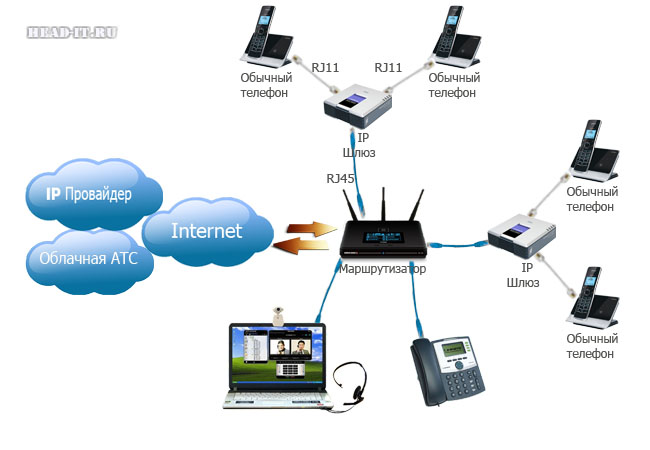
Облачная АТС — автоматическая телефонная станция предоставляемая провайдером IP телефонии. Основное преимущество данного способа является простота организации телефонии и низкая сумма начального взноса. Фактически получается , что вам нужно сделать два звонка оператору и в магазин, что бы заказать телефоны. Вся необходимая настойка и перенастройка самой АТС и всего необходимого оборудования осуществляется провайдером, в том случае если вы заказываете оборудование у него, вам лишь нужно будет заполнить немного документов, выбрать внешний номер, подробно описать ему как вы хотите настроить будущую телефонную сеть. В том случае если вы решите выбирать и настраивать ip шлюзы или телефоны сами, вы несомненно сэкономите, но в этом случае провайдер не гарантирует вам исправную работу и в случае сбоев может ссылаться на неизвестное оборудование, которое он не предоставляет. Я в свое время решил заказать и настроить шлюзы самостоятельно и благодаря небольшой помощи тех. поддержки оператора, успешно справился с этой задачей, шлюзы исправно работают уже больше года. К недостаткам этого способа подключения телефонии можно отнести обязательство ежемесячно выплачивать определенную сумму оператору связи помимо разговоров, а сколько именно зависит уже от кол-ва внутренних номеров.
Схема подключения IP телефонии с использованием IP шлюза(адаптера), аналоговой мини АТС и обычных(аналоговых) телефонов
В отличие от предыдущего способа организации телефонии, настройку АТС придется делать самому или заказывать у компании которая продает АТС, сумма первоначальных вложений будет выше, вам нужно будет сделать на одни звонок больше(Оператору, в магазин АТС, магазин телефонов) и заполнить немного больше документов. Шлюз вы так же можете заказать у оператора связи или настроить своими силами. Главным преимуществом этой схемы является разовое вложение, то есть сначала вкладываете деньги в оборудование, а затем исправно используете и оплачиваете лишь за то сколько наговорите.
Схема подключения IP телефонии с использованием IP мини АТС

Эта схема подключения отличается от предыдущих самой высокой стоимостью оборудования , но зато более простым монтажом сети. Всю необходимую настройку как и в прошлой схеме вы можете заказать у тех кто предоставляет услуги связи.
Итак мы рассмотрели возможные варианты организации IP телефонии с использованием различных АТС. Будем считать что с оператором связи мы уже определились, теперь вы готовы перейти к выбору оборудования.
Выбор оборудования для подключения IP телефонии
Ранее мы рассматривали схемы с использованием мини АТС и ip шлюзов. То какое оборудование вам необходимо во многом зависит от кол-ва внешних и внутренних номеров.
Ip шлюзы(адаптеры) различаются лишь кол-вом аналоговых портов, то есть внутренних абонентов, как правило минимальное кол-во таких портов на адаптерах 2, максимальное кол-во портов 48 ( из тех адаптеров которые я встречал)
Как правило у самых маленьких офисных мини атс количество портов для внешних номеров начинается от 3, а кол-во портов для внутренних номеров от 8, то есть к самой маленькой АТС можно подключить до 3 внешних и до 8 внутренних номеров.
Выбирайте АТС исходя из того количество номеров которое вам необходимо. Большой популярностью пользуются АТС компании Panasonic.
Настройка оборудования
После выбора и покупки оборудования остается лишь подключить и настроить его.
Подключаете оборудование в соответствие с выбранной схемой подключения IP телефонии.
Настройка оборудования зависит от производителя и модели выбранной АТС, какую вы ее выберете я не знаю, поэтому опишу основные используемые возможности АТС при организации IP телефонии:
Можно ли подключить IP телефонию через yota
Yota обходится дешевле для юр. лиц. У нас в офисе, через Yota питаются интернетом 8 компов, а так же через нее мы благополучно общаемся с клиентами с помощью IP телефонии, поэтому я могу смело сказать, что они дружат(Yota и телефония) и работают без нареканий. Иногда бывают обрывы связи, но в том же Ulmart они имеют место присутствовать.
Если есть возможность использовать нормальный интернет, то лучше используйте его.
Заключение
Я постарался дать общий ответ на вопрос «Как подключить IP телефонию», если после прочтения моей статьи у вас остались или появились вопросы, задавайте их в комментариях, постараюсь помочь чем смогу.
Читайте также:


